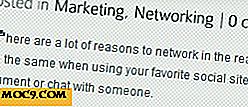Så här sparar du markerad text i Firefox till en fil
Att undersöka på Internet kan ibland vara besvärligt och mängden information vi hittar kan vara en utmaning att organisera. Det finns många noterings- och klippverktyg där ute, men en Firefox-tillägg som heter Spara text till fil utför en enkel men ändå extremt användbar funktion: att spara markerad text på en webbsida i en .txt-fil och spara den i alla plats på din hårddisk.
För att spara markerad text i Firefox, ladda ner Spara text till filtillägg och börja använda funktionen direkt. Markera texten du vill spara och högerklicka på den.
Klicka på alternativet Spara text till fil. Detta bör ta fram tilläggsmenyn med alla dess alternativ.

Först kan du byta namn på filen (standard är inställd på markerad text). Detta är ett måste om du planerar att spara flera filer på det här sättet. I exemplet nedan bytte jag om filen till "Ice Fishing" som är huvudämnet för min forskning.

Nästa alternativ är att ange katalogen där du vill spara filen. Det här kan vara var som helst på hårddisken.
Följande alternativ är för att infoga ytterligare information om filen, t.ex. datum, källadressen och om du vill lägga till det i början av texten eller ej. Du kan bestämma vilken som fungerar bäst för dig, men om du hellre bara vill spara texten måste du avmarkera rutorna för att inaktivera alla eller några av dessa.
Det sista alternativet är spara metod: det här frågar om du vill skapa en ny fil eller lägga till den i en befintlig fil. Tyvärr verkar appendfunktionen inte fungera. Detta verkar vara detsamma för andra användare, som jag har fått veta från att läsa kommentarerna i Add-on Firefox-sida. Som en lösning kan du välja att lägga till datum och tid för det sparade filnamnet så att du vet vilken fil som nyligen sparades och har därför den extra informationen.

När du har alla inställningar på plats, klicka på Spara. En popup uppe i webbläsarfönstret ska visas som anger var filen sparades och det aktuella filnamnet. Du kan stänga detta genom att klicka på x-märket till höger.

Kom ihåg att den sparade filen finns i .txt-formatet, så varje textbehandlare eller noteringsprogramvara ska kunna öppna den. Du kan använda Anteckningar eller Microsoft Word i Windows. I MS Word måste du ange för att öppna Alla filer i dialogrutan Öppna fil så att filen är synlig i listan. En sparad textfil (med alla markerade alternativ) kommer att se ut så här i Word:

Spara text till fil är bra om du vill ha ett snabbt och enkelt sätt att spara markerad text i en fil. Det har uppenbarligen några fel (det går inte att lägga till en befintlig fil), men det är en bra start om du vill ha något som hjälper dig att samla information för viktiga skrivböcker som du kanske gör.


![Hantera bullriga eller överhettningsfläktar med Mac-fläktkontroll [Mac]](http://moc9.com/img/macs-fan-control-menu-bar-icon.jpg)